“ブログに興味はあるけど、どうしたらいいかさっぱりわからない”
こんなお悩みを解決します!
私もたくさん悩んで、調べてブログを始めました。
困ったり、悩む気持ちはわかるので、分かりやすく、端的にブログの開設方法を解説しようと思います。
1.WordPressについて
WordPress:どんな人でも簡単にブログやホームページが作れるシステム
これを使えば間違いないというくらい認知度が高く、多くの人に使われています。
サーバー:WordPressを提供し、ブログのデータを保存しておくもの
WordPress.comに登録すると無料でブログを開設できるようですが、できることが大きく制約されるため、有料がおすすめです。
テーマ:ブログの構成やデザインを設定するテンプレート
WordPress開設後、テーマを導入するとより簡単におしゃれなブログや稼ぐためのブログが作れます。
無料と有料のテーマがありますが、アフィリエイトで稼ぐのが目的の場合、有料がおすすめです。
つまり、アフィリエイト目的のブログ開設のためには、サーバー代とテーマ代が必要で初期投資は2〜3万円程かかります。
2.WordPressを始める手順
WordPressでブログを開設する手順は4つです。
1.サーバーの申し込み
2.WordPressのセットアップ
3.SSLの設定
4.WordPressにログイン
①サーバーの申し込み
私はConoHaWINGというサーバーを使用しています。
ConoHaWINGおすすめのポイント
・料金が安い
・国内大手のレンタルサーバー
・処理速度が速い
・ドメインが無料で作れる
まずは、ConoHaWINGに申し込みをしましょう。
ConoHaWINGの公式サイトを検索し、「今すぐアカウント登録」をクリックします。
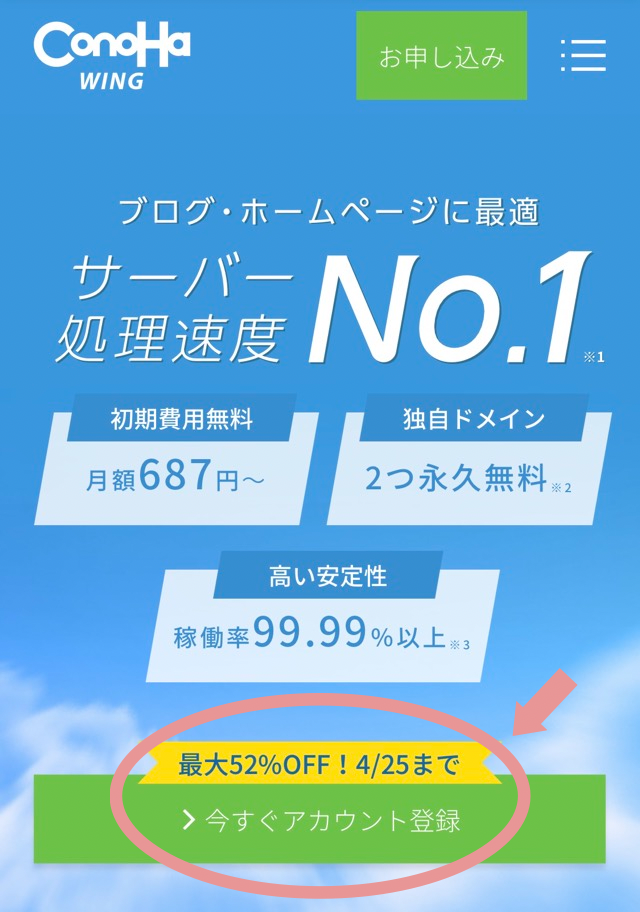
初めてご利用の方のメールアドレス・パスワードを入力し、次へをクリックします。
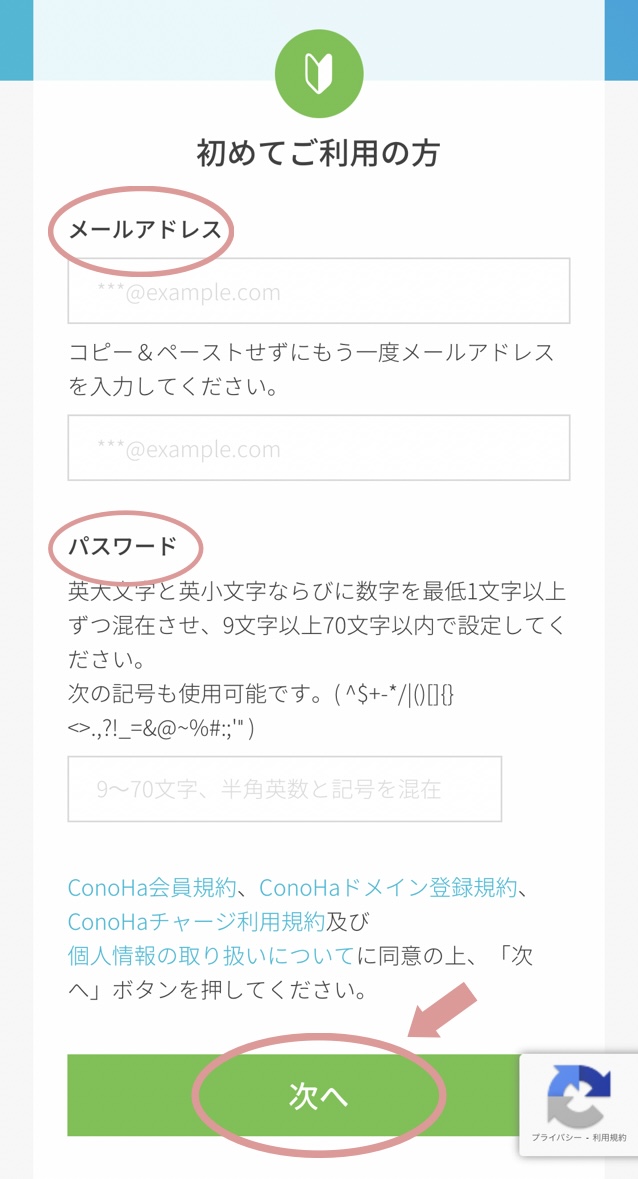
こちらの画面でサーバープランを選んでいきます。
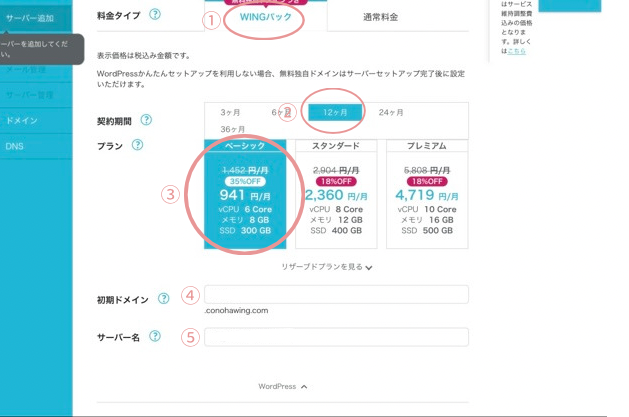
①料金タイプは「WINGパック」を選択
②契約期間は私は1年を選びました
長い方が月額はお得になります
③プランは「ベーシック」を選択
④初期ドメインは自分の考えた文字列を入力
※ドメインとはインターネット上の住所のことです
⑤サーバー名はそのままにしておく
②WordPressのセットアップ
ConoHaWINGのかんたんセットアップを利用すると、楽にWordPressでブログを立ち上げられます。
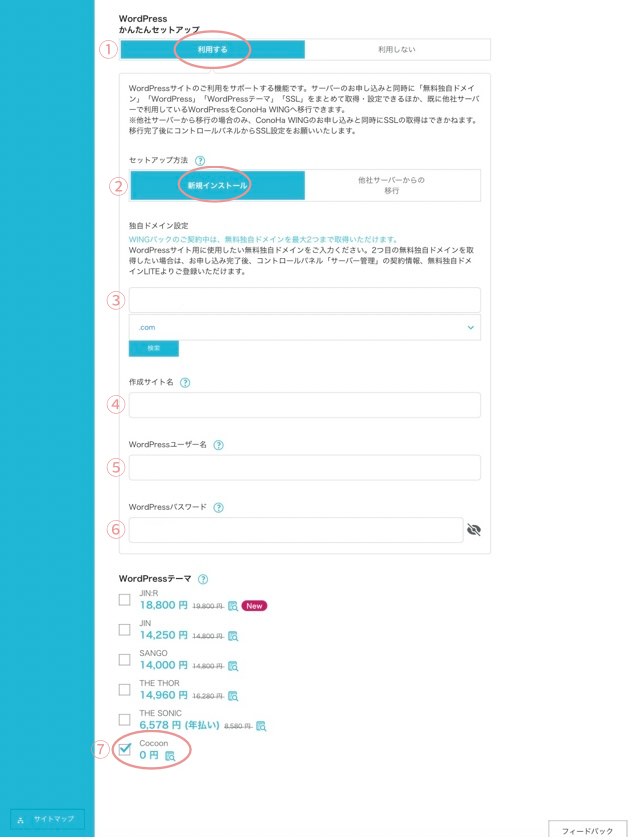
①かんたんセットアップは「利用する」を選択
②セットアップ方法は「新規インストール」を選択
③独自ドメインは好きな文字列を入力
ブログ名やSNSで使用している名前がおすすめです
④作成サイト名は自分のブログの名前を考え、入力
⑤WordPressユーザー名は好きな名前を入力
ログイン時に必要な名前で、ログイン中に表示される名前です
⑥Word Pressパスワードは考えたものを入力
ログイン時に必要です
⑦WordPressテーマはとりあえず無料のCocoonを選択しておく
次に、お客様情報を入力すると、SMS認証となります
そして、クレジット情報を入力し、申し込みをクリックします
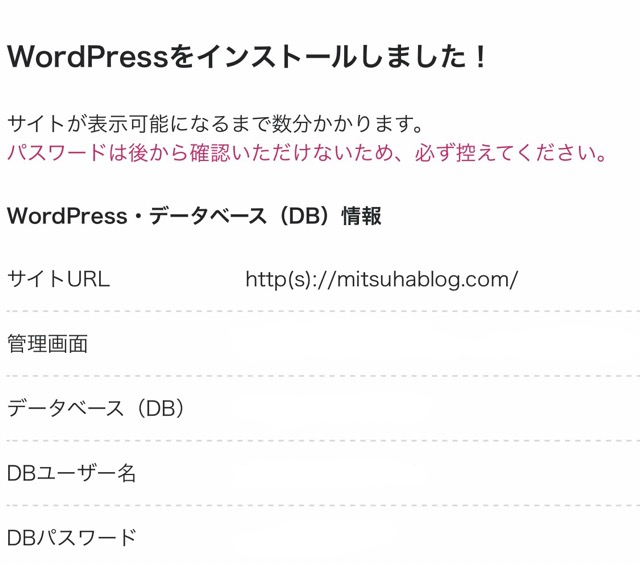
こちらの画面が表示されると、WordPressブログのできあがりです。
③SSLの設定
SSL設定とは、読者の情報漏洩から守る役割をしてくれるシステムです。
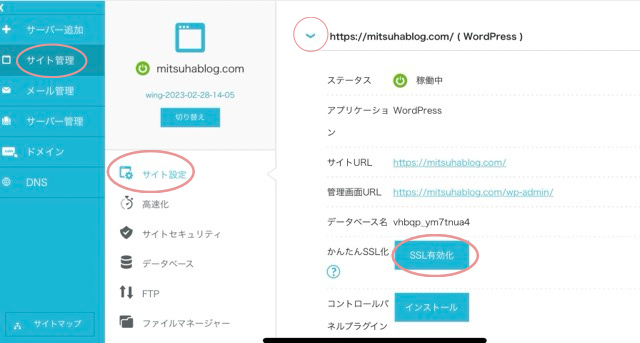
左から順番に「サイト管理」、「サイト設定」、「自分のブログのドメイン」、「SSL有効化」をクリックします。
④WordPressにログイン
まず、ConoHaWINGにログインします
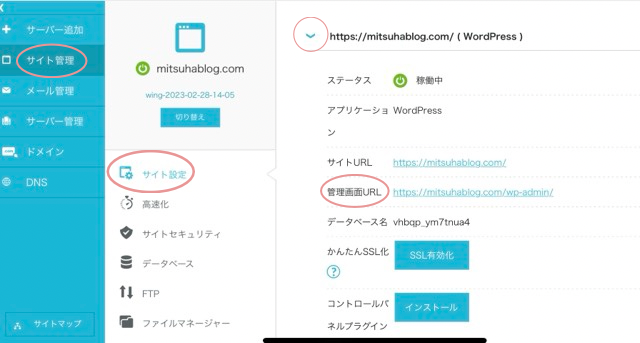
そして、「サイト管理」、「サイト設定」、「自分のブログのドメイン」、「管理画面URL」をクリックします。
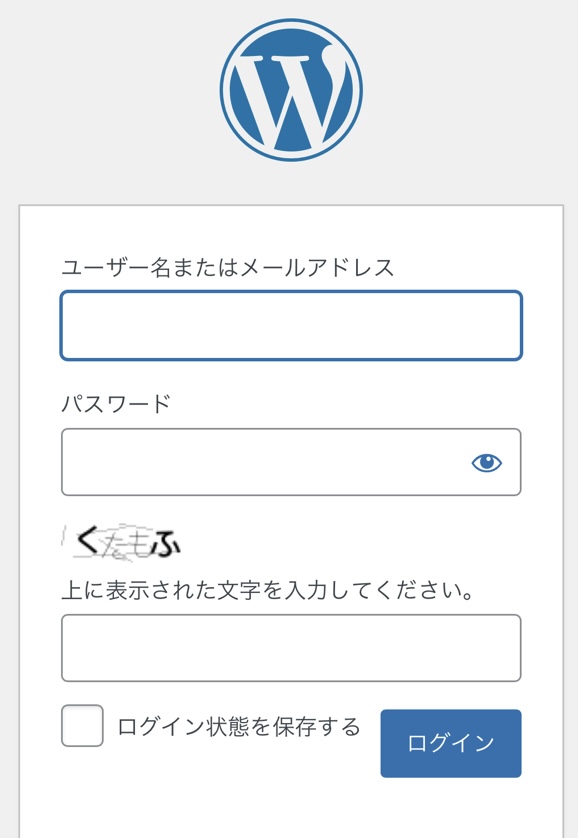
かんたんセットアップで決めた「⑤のユーザー名」と「⑥のパスワード」を入力します。
これでWordPressにログインできました!
まとめ
いかがでしたか?
思ったよりも、できそうじゃないですか?
一歩踏み出す勇気を応援します!



コメント